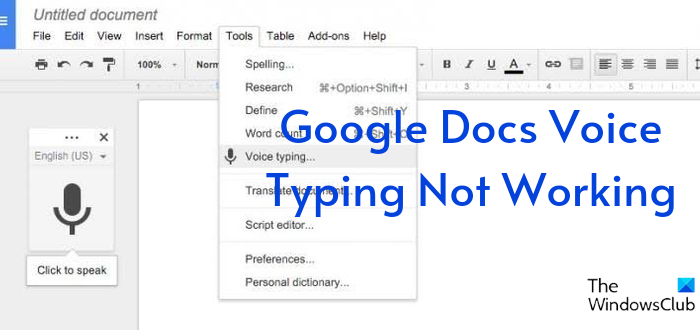Google Docs on online-tekstinkäsittelyohjelma, jossa on paljon ominaisuuksia, jotka tekevät asiakirjojen luomisesta tehokasta ja vaivatonta. Yksi tämän ohjelman tarjoamista ominaisuuksista on äänikirjoitusvaihtoehto, jonka avulla monet käyttäjät voivat kirjoittaa pitkiä tekstejä ja säästää paljon aikaa. Vaikka joillekin käyttäjille Google-dokumenttien äänikirjoitusominaisuus ei ole toiminut, ja jos luet tätä tästä syystä, et ole ainoa. Aiomme puhua muutamista ratkaisuista, joilla voit yrittää korjata ongelman.
Korjaa Google-dokumenttien puhekirjoitus, joka ei toimi
Kun kohtaat tämän ongelman, sinun tulee käynnistä ensin tietokone uudelleen ja yritä käyttää ominaisuutta uudelleen. Jos ongelma jatkuu, tässä on tehokkaimpia tapoja ratkaista Google-dokumenttien puhekirjoitus, joka ei toimi Windows-tietokoneessa:
Vaihda Google Chromeen.Varmista, että mikrofonin käyttöoikeus ei ole poistettu käytöstä Google-dokumenteissa.Poista epäilyttävät laajennukset.Tarkista mikrofonin äänenvoimakkuus.Varmista, että mikrofonin käyttö on käytössä.Tyhjennä Chromen välimuisti Suorita Windowsin äänitallenteen vianmääritys.
1] Vaihda Google Chromeen
Monet käyttäjät eivät tiedä, että Chrome on ainoa selain, joka tukee Google-dokumenttien puhekirjoitusominaisuutta. Google on itse asiassa rajoittanut ominaisuuden toistaiseksi Chrome-selaimeensa. Joten jos käytät Google-dokumentteja toisella selaimella ja huomaat, että puhekirjoitusominaisuus ei toimi, vaihda Chromeen.
2] Varmista, että mikrofonin käyttöoikeuksia ei ole poistettu käytöstä Google-dokumenteissa
Olet voinut vahingossa peukaloida selaimesi asetuksia ja poistaa mikrofonin käyttöoikeudet Google-dokumenteista. Varmista tämä tarkistamalla Chromen asetukset ja varmistamalla, että mikrofonin käyttöoikeus on otettu käyttöön Google-dokumenteissa. Tee se seuraavasti:
Napsauta Google Chromen oikeassa yläkulmassa olevaa kolmen pisteen-valikkoa ja valitse Asetukset. Valitse Tietosuoja ja Suojaus vasemman ruudun vaihtoehdoista ja napauta Sivustoasetukset. Klikkaa Luvat-osiossa Mikrofoni. Tarkista, onko Google Docs on sivustojen Ei saa käyttää mikrofonia alla. Jos on, poista se. Varmista myös, että Älä salli sivuston käyttää mikrofonia-vaihtoehtoa ei ole valittu.
Kokeile tämän jälkeen puhekirjoitusvaihtoehtoa ja tarkista, toimiiko se tai ei.
3] Poista epäilyttävät laajennukset
Unia laajennuksia voidaan käyttää Chromen kanssa laajentamaan sen toimintoja. Jotkut laajennukset voivat kuitenkin aiheuttaa ongelmia selaimessasi, ja ne on poistettava niiden mahdollisesti aiheuttamien ongelmien ratkaisemiseksi. Tarkista laajennusluettelosi ja poista siitä kaikki epäilyttävät merkinnät.
4] Tarkista mikrofonin äänenvoimakkuus
Jos puhekirjoitusvaihtoehto ei näytä tallentavan ääntäsi, se voi johtua siitä, että mikrofonisi äänenvoimakkuus on hidas. Voit yksinkertaisesti lisätä äänenvoimakkuutta täällä:
Avaa Windowsin asetukset painamalla Windows + I. Napsauta Järjestelmä ja valitse Ääni. Syöte-osiossa, valitse syöttölaitteesi ja napsauta Laitteen ominaisuudet. Lisää sitten äänenvoimakkuutta
5] Varmista, että mikrofonin käyttö on käytössä
Toinen asia, jonka voit tehdä, on tarkistaa, onko mikrofonin käyttö sallittu Windows-asetuksissa, koska ilman tätä äänisyöttö ei toimi t toimi tietokoneellasi.
Windows 11
Avaa Windowsin Asetukset. Napsauta Tietosuoja ja suojaus kohdasta vasen ruutu. Valitse Mikrofoni ja ota käyttöön Anna sovellusten käyttää mikrofoniasi.
Windows 10
Siirry Asetukset ja klikkaa Tietosuoja. Valitse Mikrofoni ja ota mikrofonin käyttö käyttöön.
6] Tyhjennä Chrome-välimuisti
Pitkästi kertynyt Chrome-välimuisti saattaa olla vaikuttaa selaimesi toimintaan. Suosittelemme siis tyhjentämään Chromen välimuistin.
Napsauta kolmen pisteen-kuvaketta Chromen oikeassa yläkulmassa. Napsauta Lisää työkaluja. > ja valitse Poista selaustiedot. Aseta Aikajaksoksi Koko aika. Tarkista Selaushistoria, Evästeet ja muut sivustotiedot ja Välimuistissa olevat kuvat ja tiedostot. Valitse sitten Tyhjennä tiedot.
Käynnistä tietokoneesi uudelleen tämän jälkeen ja tarkista, onko ongelma joutunut on ratkaistu vai ei.
7] Suorita Windows Recording Audio Troubleshooter
Jos kaikki yllä olevat ratkaisut eivät voineet korjata Google-dokumenttien puhekirjoitus ei toimi-ongelmaa, voit kokeilla Windows Recordingia Äänen vianmääritys. Tämä lähestymistapa auttaa tarkistamaan PC-mikrofonin ongelmat ja korjaamaan ne. Voit tehdä sen seuraavasti:
Avaa Asetukset tietokoneellasi painamalla Windows + I. Napsauta Järjestelmä ja paina >Vianetsintä-vaihtoehto. Valitse Muut vianetsintäohjelmat. Siirry kohtaan Äänen tallennus ja napauta sen vieressä Suorita.
Varmista, että tarkista, ettei tietokoneessasi ole laitteisto-ongelmia.
Lue: Ei ääntä tietokoneessa; Ääni puuttuu tai ei toimi
Kuinka otan puhekirjoituksen käyttöön Google-dokumenteissa?
Voit ottaa puhekirjoituksen käyttöön Google Docsissa siirtymällä valikkoluetteloon sivulle ja valitse Työkalut. Napsauta sitten Äänitys ja paina mikrofonikuvaketta tuloksena olevassa ikkunassa aloittaaksesi äänikirjoitustoiminnon käytön. Mikä parasta, voit ottaa ominaisuuden käyttöön painamalla Ctrl+Shift+S.
Lue myös:
Miksi on Google-dokumenttien puhekirjoitus ei toimi?
Jos Google-dokumenttien puhekirjoitus ei toimi tietokoneellasi, olet todennäköisesti muuttanut sen asetuksia tai mikrofonisi on viallinen. Voit kuitenkin korjata tämän ongelman käymällä läpi tässä artikkelissa esitetyt ratkaisut.